Opremljeni najnovijom generacijom pametnih telefona, današnjim filmskim stvarateljima i lutajućim novinarima nužno nije potrebna kamera i nekoliko tisuća funti za snimanje nagrađivanog trenutka ili ekskluzivnog intervjua.
Android pametni telefon može biti bitan alat za snimanje u pokretu, jer nije mali dio velikih zaslona i hardvera visoke definicije na najnovijim modelima.
U ovoj značajci uzet ću jednu od najpopularnijih mobitela u Velikoj Britaniji - Samsung Galaxy S3 - i pokazati vam kako vam nekoliko aplikacija, dodataka i savjeta unutar vas može pomoći u izradi filmova na vašem Android pametnom telefonu.
1. Ovladavanje S3-ovom aplikacijom za fotoaparat
Veliki, svijetli i šareni Super AMOLED HD zaslon Samsung Galaxy S3 znači da je prikladan za snimanje i gledanje videozapisa. Štoviše, aplikacija za kameru koju nudi operativni sustav Android Ice Cream Sandwich bogata je značajkama i čini većinu impresivne stražnje kamere od 8 megapiksela.
1.1 Postavke
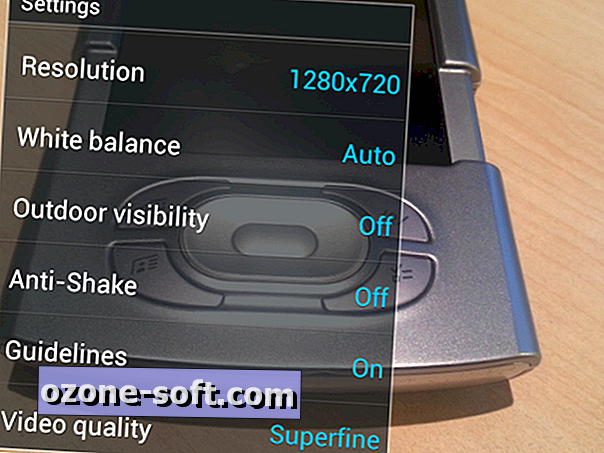
Kada pokrenete aplikaciju kamere, otvorite izbornik postavki pritiskom na kotačić u kutu zaslona. Ako snimanje izvana, opcija "Vanjska vidljivost" povećava svjetlinu i profil boja zaslona, poboljšavajući vidljivost u situacijama u kojima odsjaj i refleksija zaslona mogu otežati gledanje i kadriranje.
Omogućite 'Smjernice' za prekrivanje diskretne mreže na zaslonu, pomažući vam da sastavite svoje snimke na temelju takozvanog 'pravila trećine'.
Postavka "Anti-shake" je posebno učinkovita kod snimanja iz ruke. Budući da je tijelo Galaxy S3 tako tanko i lagano, podložno je klatiti čak i od najtvrdokornijih zahvata. Ova softverska postavka pokušava stabilizirati izlaz. U testiranju, to je učinio prilično dobar posao, iako je nastala snimka pate od manjeg obrezivanja.

Opcija "Uredi prečace" znači da se mnoge postavke aplikacije također mogu dodijeliti jednoj od četiriju lako dostupnih ikona koje su dostupne na zaslonu tražila. To uključuje opcije za kompenzaciju ekspozicije, neke osnovne efekte u stvarnom vremenu i balans bijele boje.
1.2 Rezolucija

Veličina video izlaza može se konfigurirati u postavkama aplikacije "Razlučivost", a vrijednosti se kreću od 1, 920x1, 080 piksela do 320x240. Imajte na umu da veća rezolucija znači veću veličinu datoteke, pa ako ste čvrsto vezani za prostor za pohranu u telefonu, možda ćete htjeti odabrati nižu razlučivost.
U testu, isti videoisječak od 10 sekundi snimljen je s izlaznim veličinama od 1, 920x1, 080 piksela (Full HD), 1, 280x720 (HD) i 720x480 (standardna definicija širokog zaslona), što je rezultiralo veličinama datoteka od 21, 8 MB, 16, 2 MB i 4.8MB.
1.3 Usredotočite se
Ovladavanje umjetnošću održavanja snimaka u fokusu ključno je za snimanje kvalitetnih snimaka. Dok se aplikacija fotoaparata trudi najbolje s automatskim fokusom, za potpunu kontrolu, poželjet ćete se upoznati s pravokutnikom za ručno fokusiranje aplikacije.

Da biste se usredotočili na određeni predmet, dodirnite ga na zaslonu tražila - bijeli pravokutnik fokusa slijedi vaš prst i, sekund ili kasnije, treba potvrditi da je pronašao fokus pomicanjem zelene boje i emitiranjem visokog tonova potvrde (pogledajte iznad).
Međutim, ako pravokutnik postane crven (vidi dolje), nije mogao dobiti zaključavanje fokusa na subjektu - moguće je da je subjekt preblizu objektivu ili nema dovoljno svjetla na za fokusiranje mehanizma za prepoznavanje kontrasta slušalice. Ako se to dogodi, pokušajte se odmaknuti, promijeniti kut ili podesiti svjetlo na objektu.

Možete i dalje ručno podešavati fokus u središtu snimanja jednostavnim dodirom tražila za usmjeravanje pravokutnika fokusa. Dodirom ikone 'AF' na dnu zaslona, fotoaparat možete vratiti u način automatskog fokusiranja. Lako dodirivanje zaslona preporučuje se da se smanji kadrenje fotoaparata tijekom snimanja.
Pro savjeti
- Stock Android aplikacija za kameru ima dosadnu naviku resetiranja svojeg pravokutnika za fokusiranje na zadanu u sredini zaslona nakon 3 sekunde (osim snimanja), stoga provjerite fokus odmah prije pritiska crvenog gumba za snimanje.
- Ručno držanje Galaxy S3 može predstavljati probleme pri snimanju jer jednostavno nema mnogo toga za prianjanje. Vrlo osjetljiv na dodir tipka "Natrag" na okviru je postavljena vrlo blizu ruba i, ako se ne izbjegne, može prerano završiti pažljivo izrađenim snimkom. Dobra vijest je da će vas slušalica odmah obavijestiti o haptičnoj i zvučnoj povratnoj informaciji.
- Položaj fotoaparata u središtu S3 je bolji od mobilnih telefona s objektivima postavljenim u kutu, jer je manja vjerojatnost da ćete trpjeti zalutali prst kako vam kvari snimak. Međutim, čini se da je objektiv S3 podložniji odsjaju i bljesku iz izvora svjetlosti. Mnogo toga se može smanjiti pažljivom zaštitom objektiva fotoaparata dlanom dok držite (naravno, još uvijek pazeći da držite prste izvan metka).
2. Uređivanje videozapisa
Iako trgovina Google Play nudi brojne aplikacije za "rezanje videozapisa" (obično ograničeno na spajanje jednog isječka), trenutno ih je vrlo malo koji se smatraju pravim aplikacijama za uređivanje videozapisa. Android ima jedan vrlo sjajni as u rukavu ...
2.1. Uređivanje oblaka s programom Clesh
Za 2.99 £, Forbidden Technologies 'Clesh je, za moj novac, jedna od najatraktivnijih programa za uređivanje videozapisa dostupnih za bilo koji pametni telefon ili tablet.
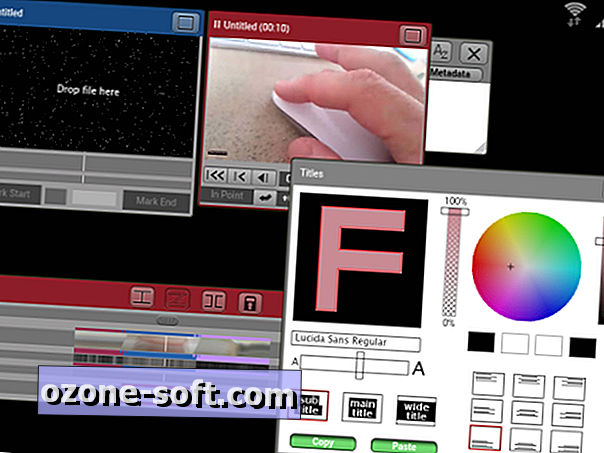
Ključ njegove privlačnosti je da je Clesh usluga temeljena na oblaku koja pruža virtualni paket za uređivanje u stvarnom vremenu na vašem Android uređaju, dok istovremeni rad na procesoru intenzivnog rada prebacuje na poslužitelj negdje na internetu.
Clesh ured za uređivanje nudi alate koje svakodnevno koriste profesionalci, kao što su uređivanje slika po kadar, prijelazi, titlovi, posude i zumovi, podesive razine zvuka i korekcija boje. To dolazi kao ne čudi da je Clesh je potrošač-usmjerena mladi brat profesionalnog emitiranja editing alat FORscene.
Uz svu tu snagu i funkcionalnost, korisničko sučelje Clesh u početku može izgledati pomalo zastrašujuće, ali vrijedno je ustrajati. Clesh je izradio neke sveobuhvatne videozapise s YouTubeovih vodiča, a ovdje ću vas provesti kroz vrlo brzo i jednostavno uređivanje.
2.2 Prijenos isječaka
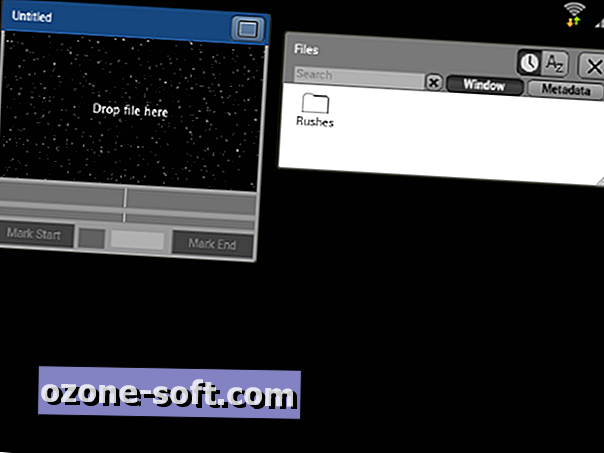
Nakon otvaranja i prijavljivanja u aplikaciju Clesh, prikazat će vam se radna površina za uređivanje. Tu je dovoljno prostora na Galaxy S3 je bogat zaslon, ali ako, poput mene, imate velike prste, a zatim zumiranje in i out je jednostavno patiti i povući.
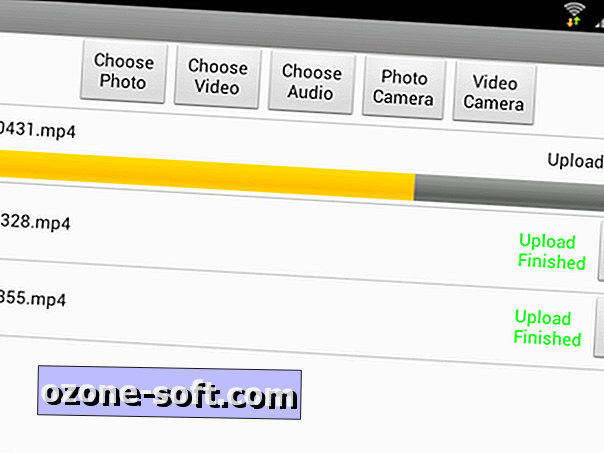
Na paleti alata na lijevoj strani pritisnite "Učitaj". Na rezultirajućem zaslonu "Prijenosi" odaberite "Odaberi videozapis" da biste odabrali koji od vaših videoisječaka želite prenijeti. Tada će vam se prikazati zaslon s prikazom napretka prijenosa svakog isječka. Na ovaj način možete i prenijeti audio datoteke kao što je pozadinska glazba s vašeg telefona.
Dobra vijest je da je prijenos pozadinski proces pa odabirom opcije "Natrag" možete započeti uređivanje bez čekanja da se svi vaši isječci prenesu.
2.3
Natrag na glavnoj radnoj površini za uređivanje primijetit ćete da se svi vaši isječci pojavljuju u mapi "Datoteke" nakon učitavanja.
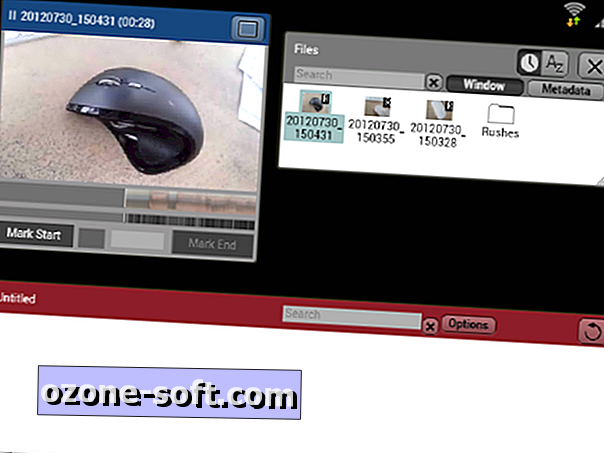
Dvaput dodirnite početni isječak niza kako bi se pojavio u prozoru pregleda. Zatim dodirnite videozapis za reprodukciju ili pomaknite klizač odmah ispod da biste ga očistili. Cilj igre je da odaberete 'in' i 'out' bodove za svoj isječak tako da dodirnete gumbe 'Mark start' i 'Mark end'. Također ćete biti pozvani da unesete ime za isječak, što je korisno za izradu niza iz više isječaka u prikazu ploče scenarija.
Ponovite ovaj postupak za svaki od vaših isječaka, odabirom ulaznih i izlaznih točaka za sve, dajući svakom opisnom imenu i dodajući ih na ploču scenarija.
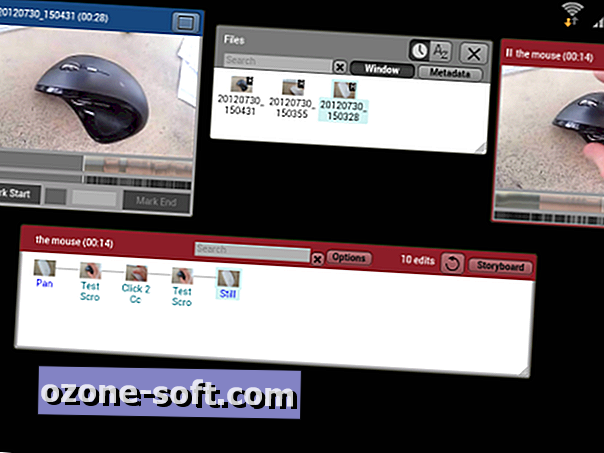
Prozor pregleda slijeda omogućuje vam da vidite kako napreduje vaše remek-djelo. Dodirom ovdje prikazat će se svi vaši isječci prema redoslijedu vaše ploče scenarija. Ako želite promijeniti redoslijed, jednostavno povucite i ispustite svoje isječke u prozoru ploče scenarija - ovdje će opisna imena koja ste dali svakom od vaših isječaka doista pomoći.
2.4 Vremenski okvir
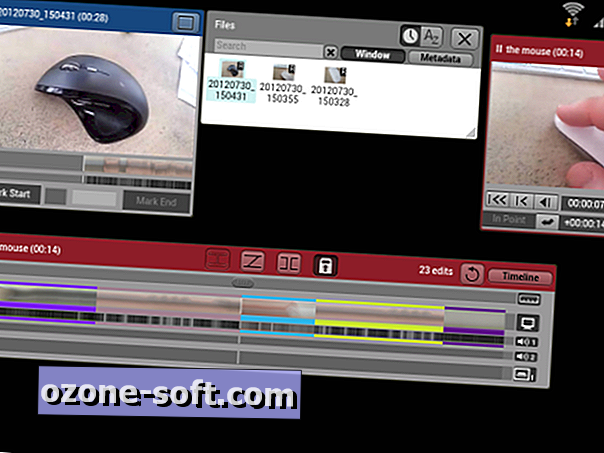
Dodirom na "Storyboard" u prozoru ploče scenarija otkrit će se vremenska traka. Taj će prikaz biti poznat onima koji koriste tradicionalne stolne uređivače u blizini redaka (NLE) za rezanje videozapisa.
Povlačenjem indikatora trenutačnog vremena (u liniji pravca prema vrhu prozora vremenske linije) moći ćete pročistiti slijed, s trenutnim okvirom prikazanim u prozoru s crvenom obrubljenom redoslijedom, a ponovno ćete stezati i povlačiti vremenske skale. vidjeti više ili manje video slijeda.
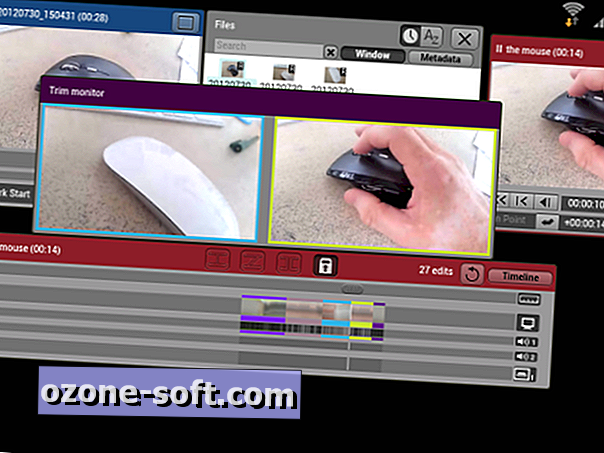
Povlačenjem bilo kojeg kraja isječka (od kojih je svaki sada prikazan drugačijom bojom u vremenskoj traci) privremeno će se otvoriti Monitor trim. Ovaj uredan alat omogućuje podešavanje točaka ulaza i izlaza vaših isječaka na vremenskoj liniji.
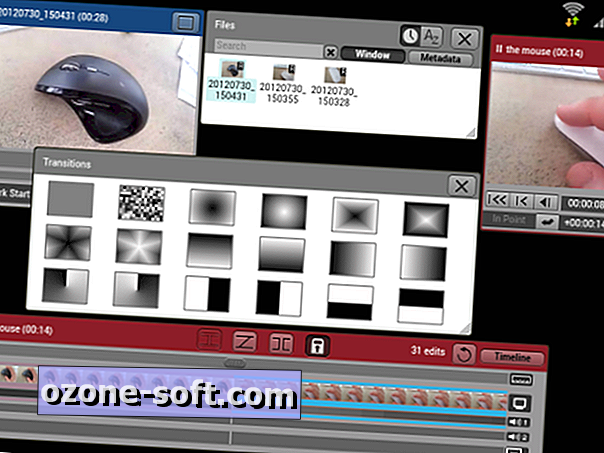
Zadani prijelaz između klipova je jednostavan rez. To se može promijeniti u poprečni presjek tako što ćete pokazivač trenutnog vremena postaviti na spoj između dva isječka i pritiskom na gumb Prijelaz (drugi gumb s lijeve strane na vrhu prozora vremenske linije). Pritiskom i držanjem gumba Transition (Prelazak) prikazat će vam se izbor od 18 različitih prijelaza.
Vremenska crta uključuje i zgodan i dobro opskrbljen gumb "Poništi" u blizini gornjeg desnog kuta.
2.5 Dijelite videozapis
Clesh omogućuje prijenos videozapisa izravno na uslugu YouTube ili Facebook, kao i njegovo vraćanje na pametni telefon. Tijek rada za sve tri je u biti isti.
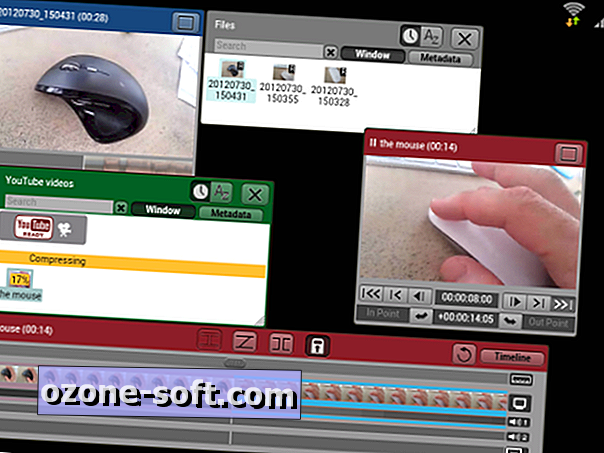
U izborniku Alati na lijevoj strani dodirnite ikonu videozapisa usluge YouTube ili Facebook ili Uređaj (imajte na umu da tu postoji i mogućnost učitavanja statične slike za Facebook i uređaj). To će otvoriti novi prozor za relevantnu uslugu. U ovaj prozor povucite i ispustite gotov slijed iz crvenog prozora za pregled redoslijeda. Za uslugu YouTube ili Facebook od vas će se tražiti da potvrdite autentičnost, nakon čega će se vaš videozapis prenijeti s poslužitelja Clesh na uslugu YouTube, Facebook ili natrag na vaš telefon.
Pro savjeti
- Jedna od prednosti pristupa oblaka Clesh je da vaš projekt i snimke nisu pohranjeni na vašem S3. To znači da možete ponovno pokrenuti uređivanje koje ste započeli na svom pametnom telefonu s drugog uređaja - bilo da je riječ o tabletu za Android ili web-pregledniku na računalu, Macu ili čak stroju za Linux - od trenutka kada ste stali. Desktop verzija koristi isto sučelje (premda iz Java aplikacije u web pregledniku), ali s nekim dodatnim značajkama, koje su sve uključene u cijenu aplikacije.
- Nedostaci sustava za uređivanje oblaka su da ćete morati učitati svoje snimke na Clesh poslužitelje prije nego što ih možete urediti, plus trebat će vam zvučna podatkovna veza za izvođenje bilo kojeg uređivanja (programeri preporučuju 1Mbps), iako su isječci spremljeni lokalno za očuvanje propusnosti.
- Otkrio sam prijenos isječaka s telefona na Clesh oblak može biti malo spor na vrijeme, osobito s više full-fat 1, 920x1, 080 piksela isječke. Razmislite o snimanju videozapisa pri nižoj razlučivosti videozapisa ili čekanju dok ne pronađete Wi-Fi mrežu prije učitavanja, posebno ako je ograničenje podataka za telefonski ugovor ograničeno.
- Clesh uključuje klijenta za chat uživo ugrađenog u sučelje, koji nudi besplatnu podršku od zajednice Clesh i tima za podršku.
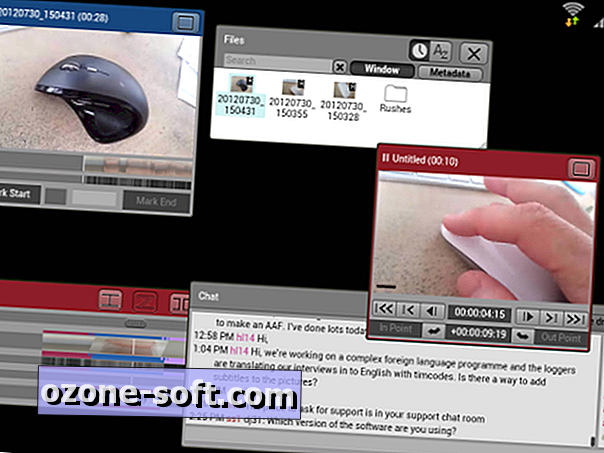
3. Pribor
Budući da pametni telefoni s Androidom dolaze u različitim oblicima i veličinama, dodaci za videograme za određeni uređaj su rijetki. Ipak, još uvijek postoji zdrava pomoć izvrsnih generičkih dodataka (plus neki ukradeni iz * ahem * neke druge platforme za pametne telefone), koji mogu pomoći u poboljšanju kvalitete i kreativnosti vaših snimaka.
3.1 Mirne snimke
Njegova 'i' sugerira nešto što je prijateljski za iPhone, ali iStabilizer je više nego sretan igrati zajedno s bilo kojim telefonom.

Osnovni iStabilizer sigurno se spaja oko vašeg pametnog telefona, omogućujući mu da bude sigurno pričvršćen na bilo koji standardni monopod ili tronožac.
iStabilizer se tu ne zaustavlja sa svojom linijom proizvoda. IStabilizer Monopod je lagana podrška za jednu nogu koja vam omogućuje snimanje snimaka pod jedinstvenim kutovima. Moja jedina rezervacija je da fokusiranje može biti hit i propustiti za neke snimke, ali sveukupno to je puno zabave i sposoban je proizvesti nevjerojatne efekte.

IStabilizer Glidepro je držač za ručni fotoaparat koji koristi protuteže kako bi ublažio trešnju fotoaparata i - s praksom - snimio glatke i stabilne videozapise.

Ručni rad je u redu za povremene akcijske snimke, ali ako koristite čvrstu podršku, to će imati neposredan utjecaj na ukupnu kvalitetu snimke. Osnovni iStabilizer nosač (koji je također uključen u Monopod i Glidepro) pruža standardne 1/4 "-20 nosače koje koristi većina stativa i monopoda.

Tronožci se jako razlikuju po cijeni i kvaliteti, ali početnički tronožac može vas vratiti samo 50 funti. Odlučite se za tronožac s pločom za brzo otpuštanje te glavu za "pan i tilt" kako biste postigli glatko pomicanje scene. Kao primjer, Velbon DV-7000 je izvrstan profesionalni video tronožac koji je dostupan za vrlo razumnu cijenu na internetu.
3.2 Zvuk
Unutarnji mikrofon Galaxy S3 predstavlja probleme za snimatelja. Pokazuje u drugom smjeru objektiva fotoaparata. Štoviše, kada ručno držite telefon, savršeno je moguće nenamjerno prigušiti zvuk. Daleko bolje upisati pomoć vanjskog mikrofona. U nastavku se nalazi nekoliko opcija.

Lakiraniji mikrofon - također poznat kao reper mikrofon - je diskretni mikrofon koji se obično spaja na komad odjeće i ponekad je skriven od pogleda. Djeluje iznutra i izvana, ali je potrebno pažljivo postavljanje kako bi se osiguralo da se ne pokuca i izbjegava šuštanje odjeće.
Također, ako je vjerojatno da će biti izložen vjetru ili povjetarcu, obično se primjenjuje krzneni vjetrobran. I825 Omni Lavalier tvrtke MicW nije najjeftinija opcija, ali dolazi u kutiji s različitim spajalicama, vjetrobranima, naljepnicama i adapterom za nadzor zvuka kada je priključen na pametni telefon.

Ručni mikrofon za pametne telefone koji nudi veliku vrijednost za novac je IK Multimedia iRig Mic. Iako je namijenjen iOS uređajima, nakon testiranja, mogu potvrditi da radi dobro s Galaxy S3. Njegov mikrofon koristi visoko usmjerenu kondenzatorsko-elektretnu kapsulu (savršenu za intervjue). Uključuje čak i prekidač za regulaciju pojačanja s tri položaja za pomoć s razinama zvuka.

Galaxy S3 također može primiti profesionalne XLR mikrofone uz pomoć pretvarača ili pretpojačala XLR na 3.5mm. IRig PRE, iako se prodaje za iOS uređaje, jednostavno se priključuje na utičnicu za slušalice / mikrofon na vašem Android telefonu i pruža izlaz monitora, fantomsko napajanje od 48 V i kontrolu nad pojačanjem.
Pro tip
- Kvaliteta zvuka koju je snimio Galaxy S3 prilikom snimanja videozapisa iz aplikacije stock camera je kritikovan online. U vrijeme pisanja (srpanj 2012), također sam svjedok slabe performanse, čak i kada testiranje s profesionalnog razreda mikrofon. Međutim, čini se da je sugestija onih koji znaju da je riječ o softverskom pitanju koje utječe na rana izdanja slušalice i da bi nadolazeće ažuriranje trebalo pružiti popravak.
4. Savjeti za snimanje
Iako se neki obožavatelji Jamesa Camerona možda ne bi složili, trebalo bi reći da je puno više od toga da se napravi remek-djelo filmske slike nego samo tehnologija. Evo nekoliko općih savjeta za snimanje filmova.
- "Priča je stvar", rekao je netko mudri, i bili su u pravu. Kada snimate, pomislite na putovanje s početkom, sredinom i krajem.
- Priprema je ključna, stoga pokušajte unaprijed isplanirati prije nego što pritisnete svoju lokaciju. Ima li napajanja i bežične veze? Gdje je svjetlo? Hoćete li trebati dozvolu za snimanje? Postoje li neke važne znamenitosti koje pomažu u uspostavljanju scene? Ako razgovarate, unaprijed planirajte pitanja.
- U bilo kojem kadru zamislite jedan subjekt na koji se možete usredotočiti. Ako ne možete odgovoriti na pitanje, "tko ili što je ovaj pucanj?" s odgovorom od dvije riječi, vaš isječak može biti previše kompliciran i nedostatan fokus.
- Usavršite svoje vještine snimanjem kratkih scena za početak - ne duže od jedne minute. Vježbajte dobro pričati jednostavnu priču i gradite odatle.
- Učite od drugih. Gledajte filmove kako biste vidjeli i razumjeli što funkcionira. Razmislite o konvencijama kao što su kadriranje, duljina snimka i pauze.
- Kada shvatite pravila, pokušajte vidjeti što će se dogoditi kada ih prekršite.
Foto : iStabilizer, MicW, IK Multimedia













Ostavite Komentar